随着技术的进步,越来越多的人选择使用U盘启动PE来安装系统。相比于传统的光盘安装方式,U盘启动PE更加便捷、快速,并且可以适用于各种不同的操作系统。本...
2025-07-20 209 盘启动
现如今,随着计算机技术的发展,U盘已经成为我们日常生活中必不可少的存储设备之一。而利用U盘来启动电脑系统也是一种非常方便的方法。本文将以XP系统为例,为大家详细介绍如何使用U盘来启动电脑系统。

制作U盘启动盘的准备工作
1.确认你拥有一个可用的U盘;
2.下载一个XP系统的ISO文件;
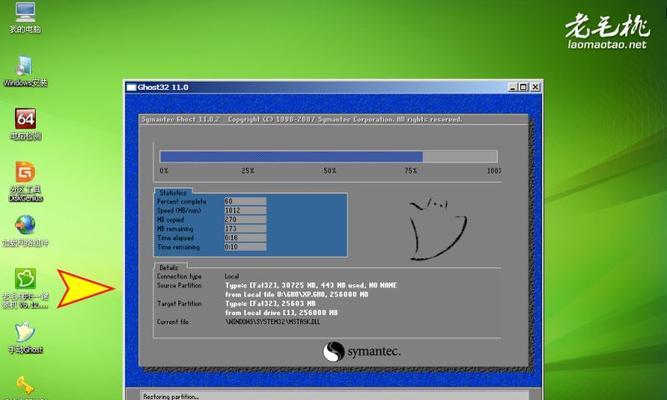
3.下载并安装一个专门用于制作启动盘的工具。
格式化U盘
1.连接U盘到电脑上;
2.打开“我的电脑”,找到对应的U盘;

3.右键点击U盘,选择“格式化”选项;
4.在格式化选项中,选择“FAT32”文件系统,并勾选“快速格式化”选项。
使用制作启动盘工具
1.运行刚才下载并安装好的启动盘制作工具;
2.在工具界面中,选择“USB-HDD”模式;
3.点击“浏览”按钮,选择之前下载的XP系统ISO文件;
4.点击“开始”按钮,开始制作启动盘。
设置BIOS启动顺序
1.重启电脑,并进入BIOS设置界面(通常按下Del或F2键进入);
2.在BIOS设置界面中,找到“启动顺序”选项;
3.将U盘排在硬盘之前的位置,确保电脑优先从U盘启动。
使用U盘启动电脑系统
1.插入制作好的U盘到电脑上;
2.重启电脑,即可看到系统加载界面;
3.按照系统提示进行操作,即可完成XP系统的安装。
常见问题与解决方法
1.U盘无法被识别:尝试更换其他U盘或者重新格式化U盘;
2.制作启动盘工具无法运行:尝试重新下载或者更换其他工具;
3.无法进入BIOS设置界面:尝试按下其他键进入BIOS或者查看电脑品牌的特定设置方法。
注意事项
1.制作启动盘过程中,确保U盘中没有重要数据,以免丢失;
2.在使用U盘启动电脑系统过程中,确保电脑充电充足以免意外中断。
优势与劣势
1.优势:使用U盘启动系统操作方便快捷,适合紧急情况下的系统修复;
2.劣势:制作启动盘过程相对复杂,需要一定的操作经验和时间。
推荐的启动盘制作工具
1.Rufus:功能强大,支持多种操作系统制作启动盘;
2.UltraISO:界面简洁,制作过程相对简单易懂。
通过本文的介绍,相信大家已经了解了如何使用U盘来启动电脑系统,以XP系统为例,只需几个简单的步骤即可完成。无论是系统修复还是系统重装,利用U盘启动电脑系统都是一种非常方便高效的方法。不过,在操作过程中还是需要注意一些细节和注意事项,以免出现意外情况。希望本文能够对大家有所帮助!
标签: 盘启动
相关文章

随着技术的进步,越来越多的人选择使用U盘启动PE来安装系统。相比于传统的光盘安装方式,U盘启动PE更加便捷、快速,并且可以适用于各种不同的操作系统。本...
2025-07-20 209 盘启动

在使用计算机时,我们常常会遇到硬盘出现故障或无法正常启动的问题。为了解决这些问题,我们可以使用U盘来启动并修复硬盘。本文将提供一份详细的教程,帮助您使...
2025-07-09 163 盘启动

随着计算机技术的发展,越来越多的用户选择使用U盘来进行系统安装。然而,有时候我们会遇到一些问题,比如在使用U盘启动时无法进入U盘进行系统安装。本文将为...
2025-07-08 152 盘启动

在电脑使用过程中,经常会遇到无法正常启动的情况,而使用BIOSU盘启动能够解决许多启动问题。本文将详细介绍BIOSU盘启动的步骤和注意事项,帮助读者轻...
2025-06-30 203 盘启动
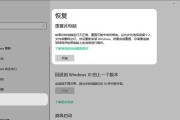
在电脑使用过程中,有时候我们可能会遇到系统崩溃、病毒感染或其他问题导致无法正常启动的情况。这时候,利用U盘来启动恢复电脑系统是一个非常方便有效的方法。...
2025-06-27 176 盘启动
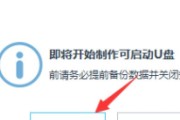
现代生活中,我们离不开电脑,但有时候电脑也会遇到各种问题,比如系统崩溃、病毒感染等。为了能够快速解决这些问题,我们可以使用U盘启动PE系统。本文将详细...
2025-06-21 145 盘启动
最新评论